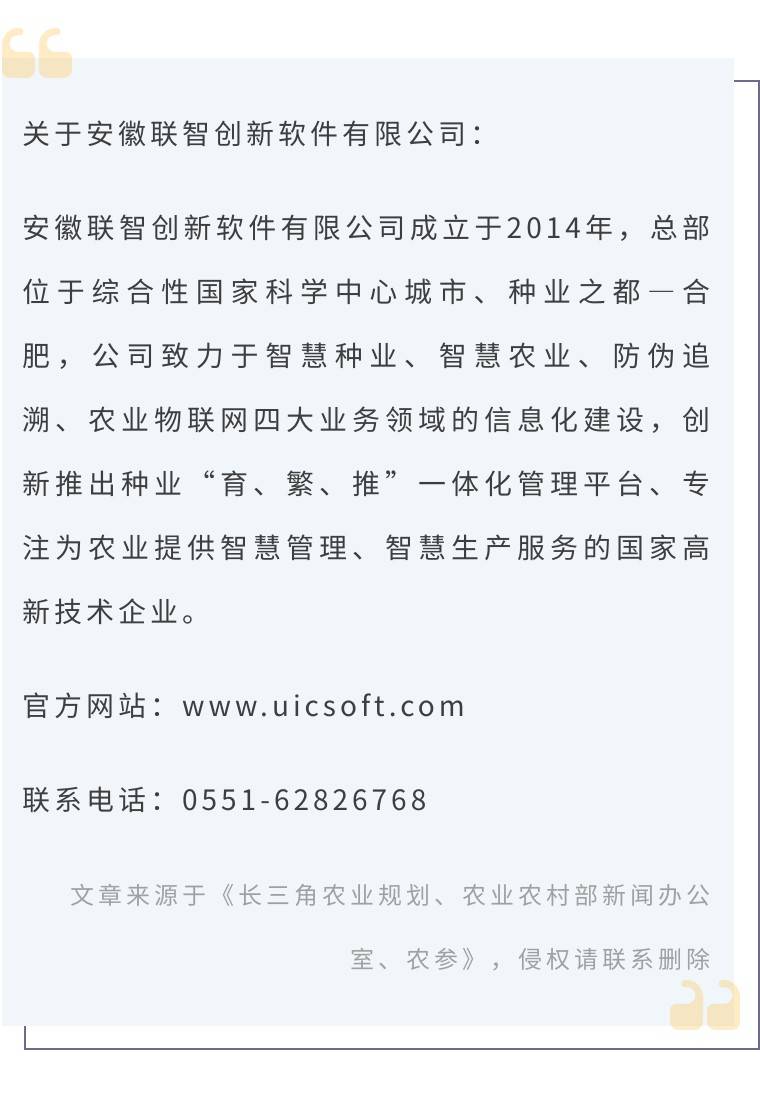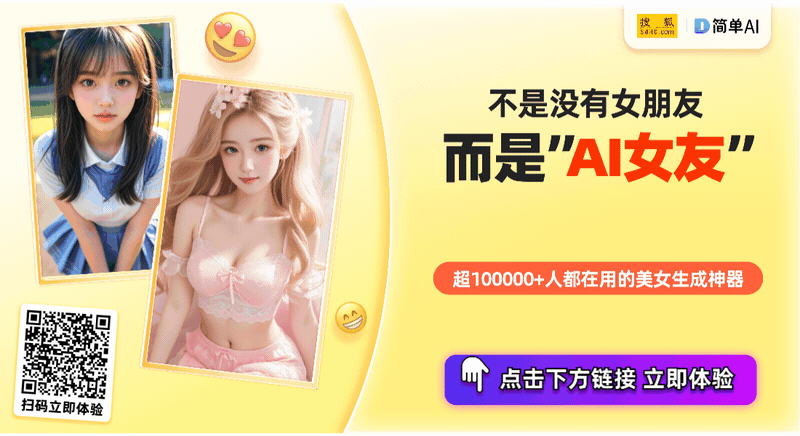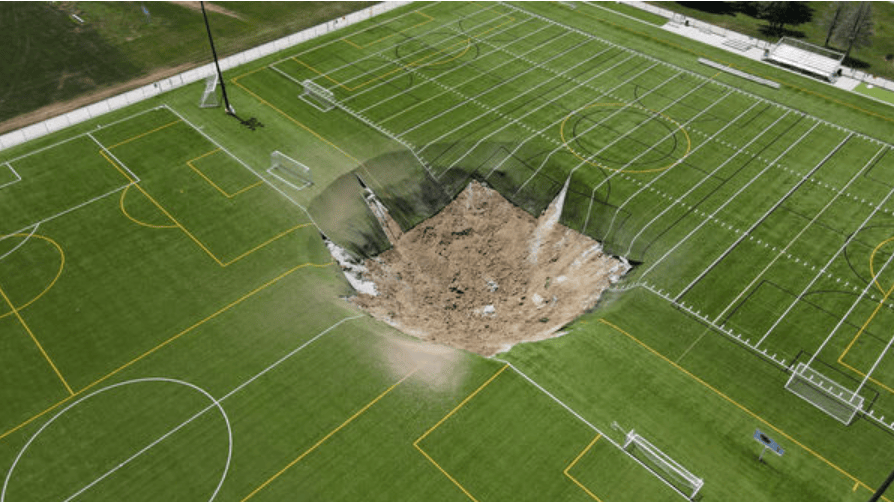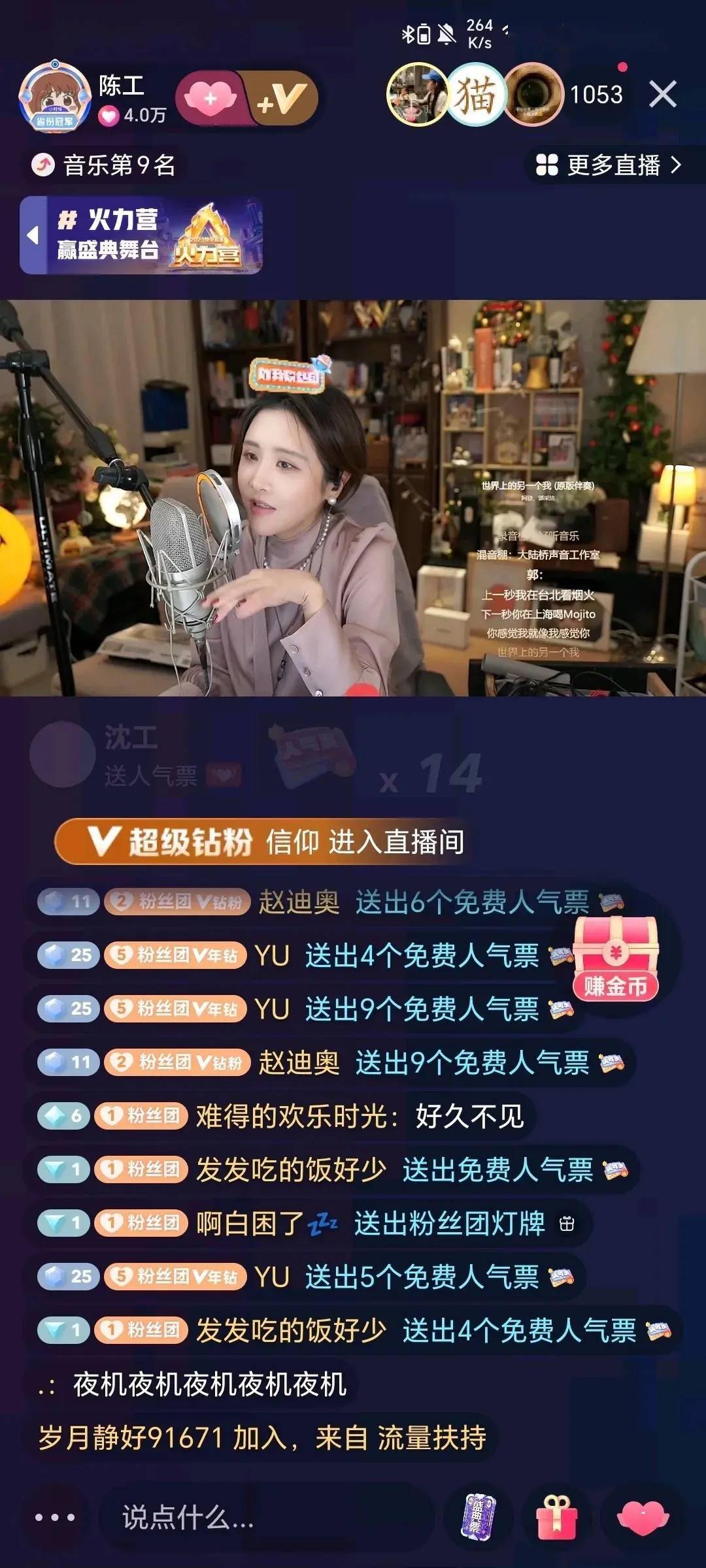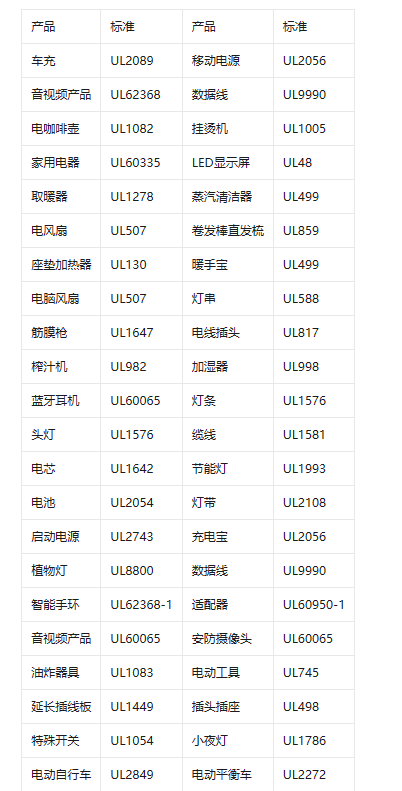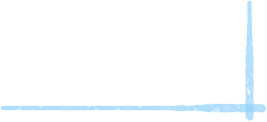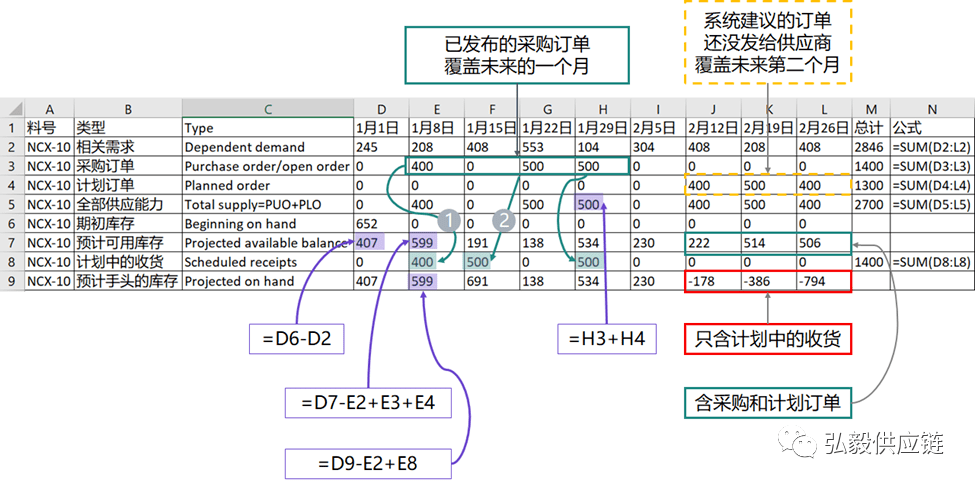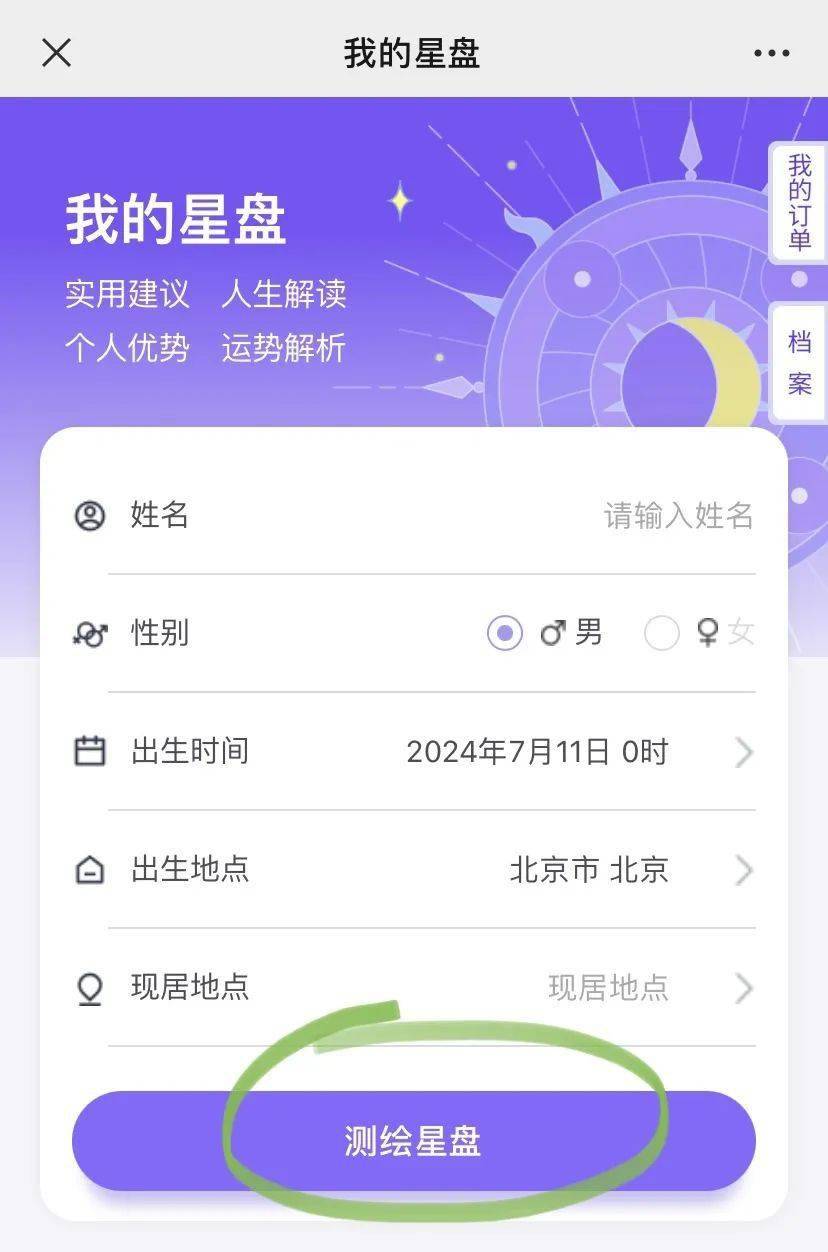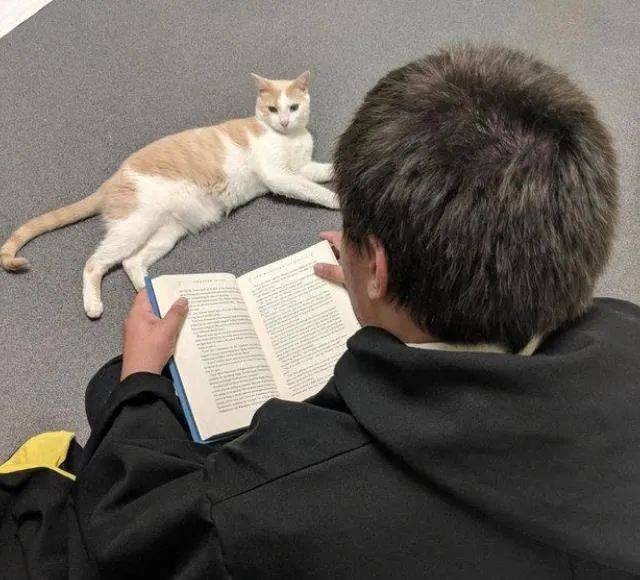OGG格式是一种高效的音频压缩格式,具有良好的音质和较小的文件体积。然而,由于其兼容性问题,很多设备和播放器并不支持这种格式。相比之下,MP3格式则是全球范围内最常用的音频格式,几乎所有设备和播放器都能支持。因此,将OGG格式转换为MP3格式,不仅可以提高文件的兼容性,还能方便我们在更多设备上进行播放。接下来,我们将详细介绍五种简单而高效的OGG转MP3方法,帮助你轻松解决这一问题。

ogg转mp3方法一、野葱视频转换器
野葱视频转换器是一款功能强大的音视频转换工具,支持多种音频和视频格式的转换,包括OGG到MP3。其用户界面友好,操作简单,是用户进行音频格式转换的理想选择。
步骤1:打开软件,选择“音频转换”进入。
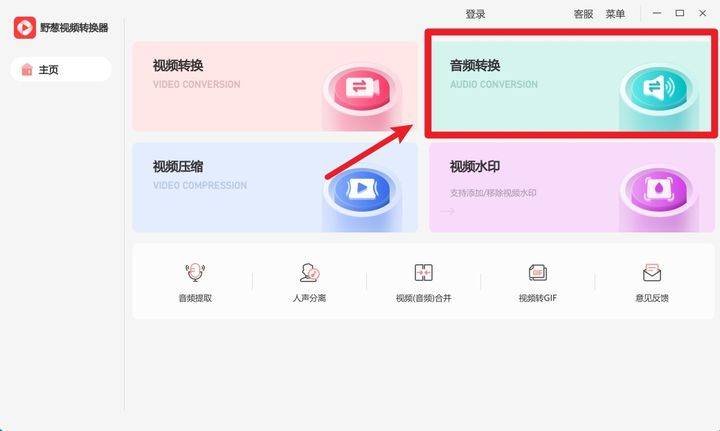
步骤2:点击“添加文件”按钮,选择要转换的OGG文件,软件支持批量添加及转换。
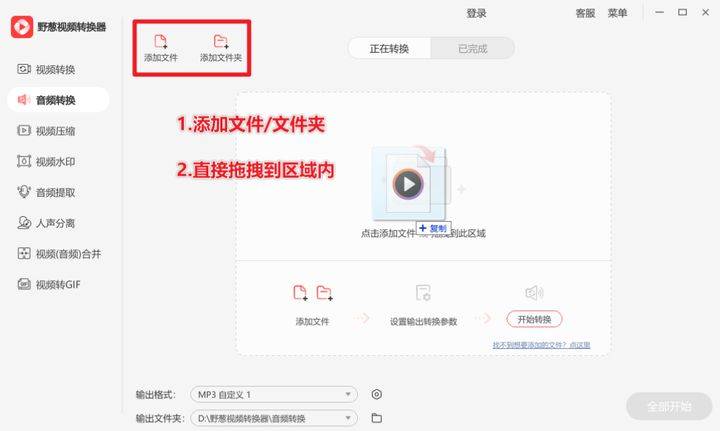
步骤3:在界面中找到输出格式选项,选择“音频”选项卡。选择MP3作为输出格式。
确认所有设置无误后,点击“开始转换”按钮,等待转换完成。
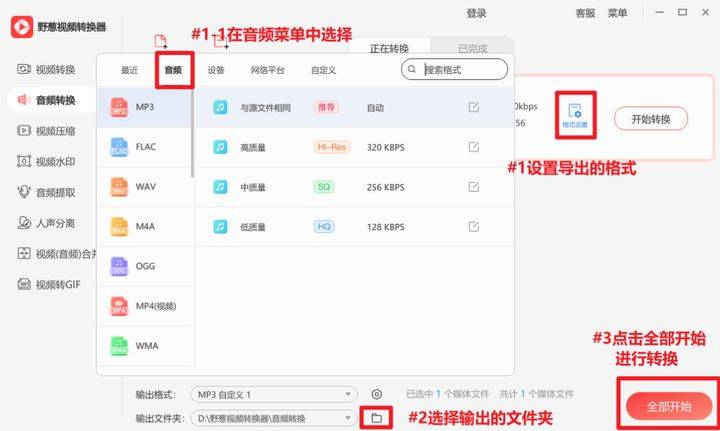
ogg转mp3方法二、嗨格式音频转换器APP
嗨格式音频转换器APP是一款适用于移动设备的音频处理工具,支持多种音频格式转换和处理功能。其界面简洁,操作方便,适合随时随地进行音频转换。
步骤1:打开APP,选择“格式转换”进入。
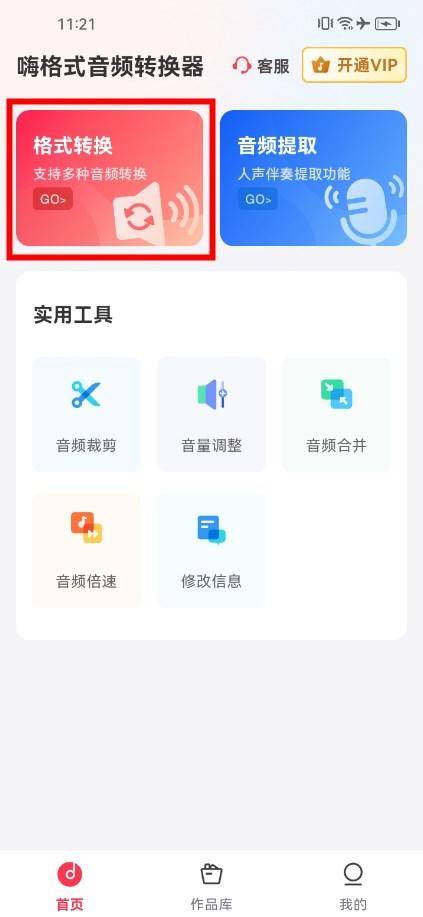
步骤2:点击“添加文件”按钮,:选择要转换的OGG文件。
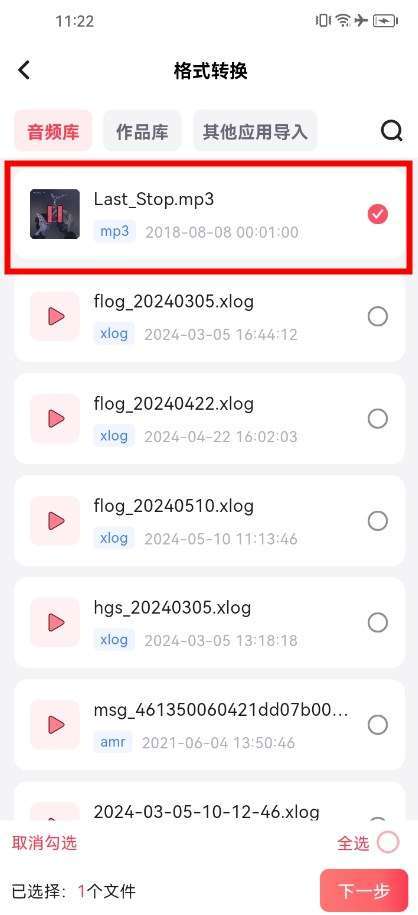
步骤3:在格式选项中选择MP3作为输出格式。根据需要调整音质和比特率等参数。点击“开始转换”按钮,等待转换完成。

ogg转mp3方法三、Audacity
Audacity是一款免费的开源音频编辑软件,功能强大,支持多种音频格式的编辑和转换。通过Audacity,你可以轻松将OGG文件转换为MP3格式。
步骤1:点击“文件”菜单,选择“导入”中的“音频”,从您的电脑中选择要转换的OGG文件。

步骤2:点击“文件”菜单,选择“导出”中的“导出为MP3”。在弹出的对话框中,选择保存位置和文件名。

步骤3:点击“保存”按钮,Audacity将开始转换文件。等待转换完成,转换后的MP3文件将保存在您指定的目录中。

ogg转mp3方法四、Convertio
Convertio是一款在线文件转换工具,支持多种文件格式之间的转换,包括OGG到MP3。无需下载安装软件,只需通过浏览器即可完成转换,方便快捷。
步骤1:点击“选择文件”按钮,从您的电脑或其他设备中选择要转换的OGG文件。也可以通过拖放文件到网页中的上传区域来添加文件。
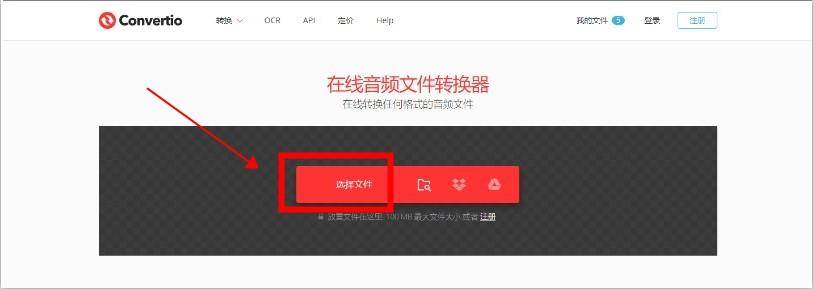
步骤2:在“转换为”选项中,选择“MP3”作为输出格式。
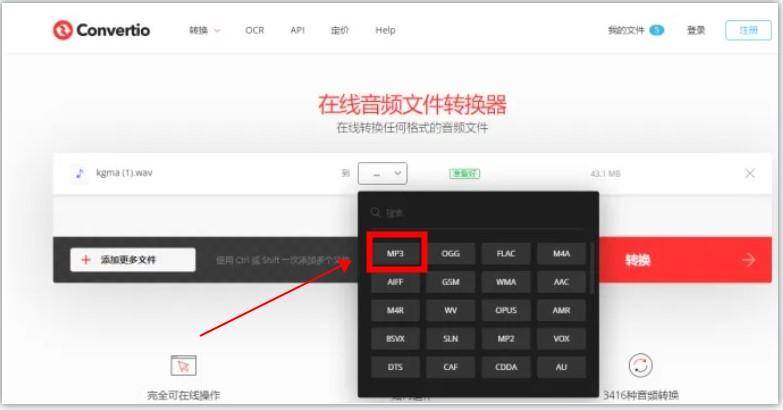
步骤3:点击“转换”按钮,等待文件上传和转换。转换完成后,点击“下载”按钮将转换后的MP3文件保存到您的设备中。
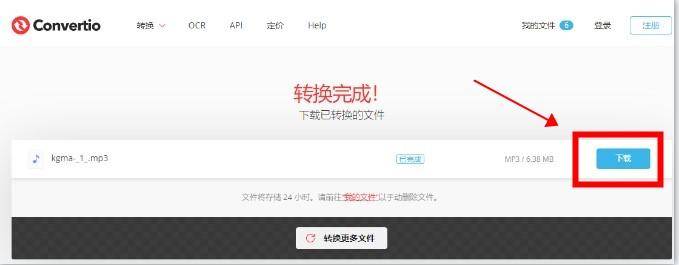
ogg转mp3方法五、Zamzar
Zamzar是一款流行的在线文件转换服务,支持多种音视频格式的转换。无需安装任何软件,只需访问其网站即可完成OGG到MP3的转换。
步骤1:按照操作指引的三个步骤里,先点击第一步【Add Files】按钮,上传需要转换的rmvb格式视频。
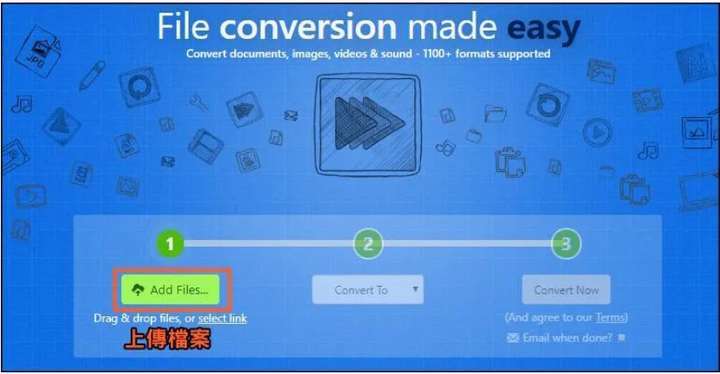
步骤2:点击2【Convert To】按钮,在弹出的窗口里面选择自己需要的文件格式。
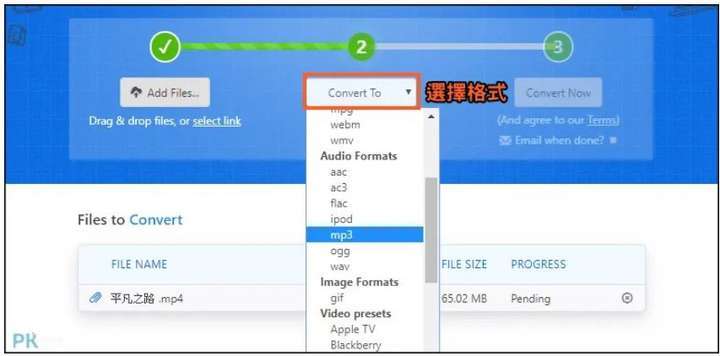
步骤3:按照提示填写相关信息,方便接收转换成功视频即可。
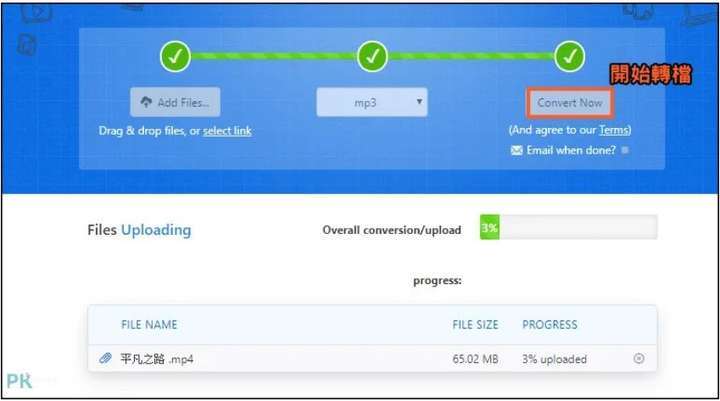
以上就是给大家分享的关于ogg格式转换为mp3格式的5种方法。野葱视频转换器适合电脑端用户,支持批量转换;嗨格式音频转换器APP适合移动设备用户,可以随时随地进行音频转换;Audacity适合需要音频编辑功能的用户,功能强大且免费;Convertio适合需要在线快速转换的用户,无需下载安装软件;Zamzar适合简单的在线文件转换需求,操作方便。
无论你是为了在更多设备上播放音频文件,还是为了节省存储空间,以上五种方法都能轻松实现OGG到MP3的转换。